
win7我的电脑图标没了?
第一种情况:图标没了,但任务栏还在
1、右键点击桌面的空白处点击“查看”之后点击“显示桌面图标”。
2、这样电脑的桌面图标就回来了。
第二种情况:开机所有的图标和任务栏都没了
1、使用组合键“ctrl键+alt键+delete键”。
2、调出“任务管理器”。
3、点击“文件”选择“新建任务(运行)”。
4、在打开的后面输入“explorer”或者“explorer.exe”点击确定即可。
5、就可以看到进程已经在任务管理器中正常运行了,桌面图标也恢复正常了。
第三种情况:系统重装完后没出现图标
1、打开电脑的搜索框,在搜索框中输入图标进行搜索。
2、在点击右上角的“更改桌面图标”。
3、之后在将所需要的图标前面的勾选上,点击“确定”。
4、桌面图标就回来了。
win7图标变大了如何调整回来?
方法一:
最简单的方法是直接按住键盘上的ctrl键,然后滚动鼠标滚轮来调节图标的大小,不过要注意右键空白桌面,把自动排列图标勾选上,否则你滚动鼠标的时候图标排序会乱。
方法二:
1、先在桌面上鼠标右键桌面空白处,然后点击个性化。
2、接着在个性化的界面中点击窗口颜色这里。
3、接着在这个窗口中点击高级外观设置进入高级设置。
4、接着在项目里面的下拉窗口中选择图标。
5、最后在大小下面的数值框中调整数值就行了,数值越小桌面上的图标也就越小,下面的字体是对于的图标下面字体的设置,也可以跟进自己的需要进行调整。
关键词: win7我的电脑图标没了 win7隐藏图标怎





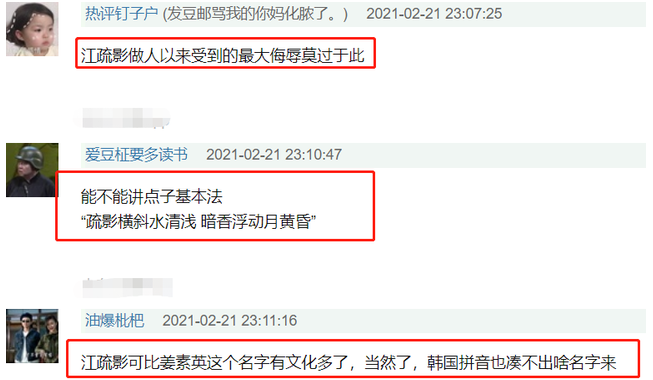













 营业执照公示信息
营业执照公示信息